
Inhaltsverzeichnis:
- Autor John Day [email protected].
- Public 2024-01-30 07:15.
- Zuletzt bearbeitet 2025-01-23 12:52.
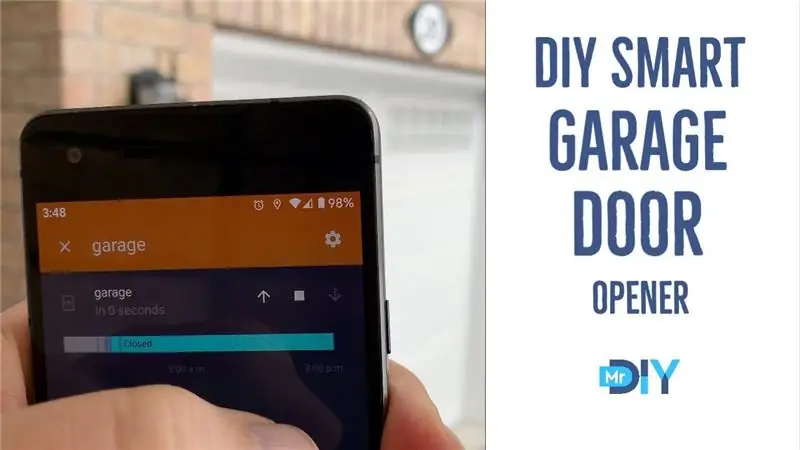
Machen Sie Ihr normales Garagentor mit diesem DIY-Projekt intelligent. Ich zeige Ihnen, wie Sie es bauen und mit Home Assistant (über MQTT) steuern und Ihr Garagentor aus der Ferne öffnen und schließen können.
Ich werde ein ESP8266-Board namens Wemos D1 Mini verwenden. Neu bei ESP8266? Sehen Sie sich zuerst mein Video zur Einführung in den ESP8266 an.
Das Video enthält eine Schritt-für-Schritt-Anleitung, die Sie durch den Prozess führt. Fühlen Sie sich frei, Ihre Fragen im Kommentarbereich des YouTube-Videos hinzuzufügen, wenn Sie weitere Hilfe benötigen.
Schritt 1: Bestellen Sie die Komponenten
Amazon.com:- Wemos d1 mini - https://amzn.to/3iJKqGd- WeMos Relay Shield - https://amzn.to/38DNmj4- Reed-Magnetschalter - https://amzn.to/3iIwM6l- Electronics Project Box -
AliExpress:- Wemos d1 mini - https://s.click.aliexpress.com/e/_AEZGUP- Relaisschild - https://s.click.aliexpress.com/e/_AUkEBH- Reed Magnetschalter - https:// s.click.aliexpress.com/e/_Asv1Hz
Amazon.ca:- Wemos d1 mini - https://amzn.to/3d8ekjB- WeMos Relay Shield - https://amzn.to/39iJaEj- Reed Magnetschalter - https://amzn.to/2UsKH52- Electronics Project Box -
Schritt 2: Hardware
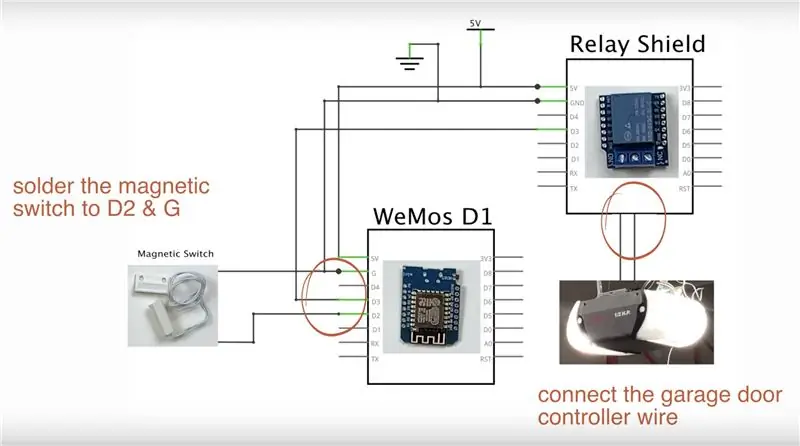

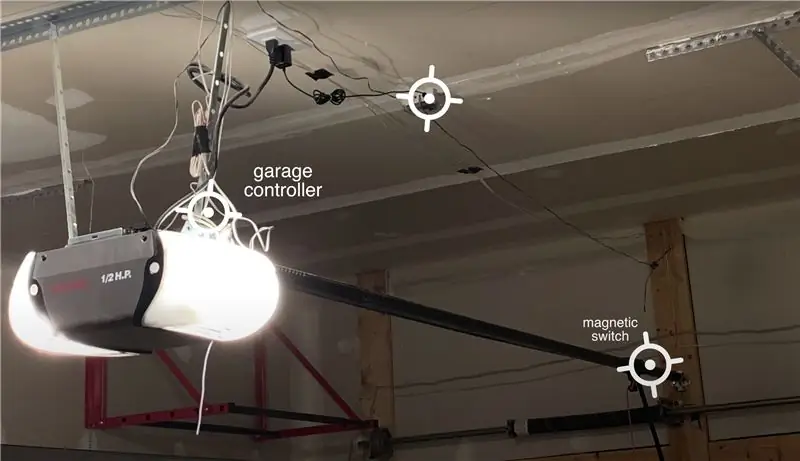
Das Relais simuliert ein Drücken eines Garagentoröffners und der Magnetschalter überprüft den Zustand der Abdeckung (offen/geschlossen).
Das WeMos prüft den Status der Tür und sendet bei jeder Statusänderung ein Update. Es hört auch auf ein MQTT-Thema auf Befehle zum Öffnen/Schließen.
Ich bin auf ein Problem bei der Verwendung von Port D3 gestoßen, der dem Programmierport zugeordnet ist - was bedeutete, dass wenn das System bootet und das Garagentor geschlossen ist, es in den Blinkmodus geht. Ich habe das auf Port D2 geändert, was das Problem gelöst hat. Lektion gelernt.
Schritt 3: Software
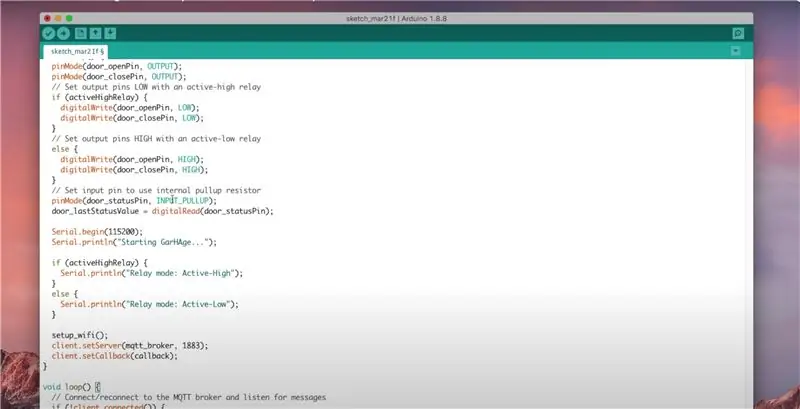
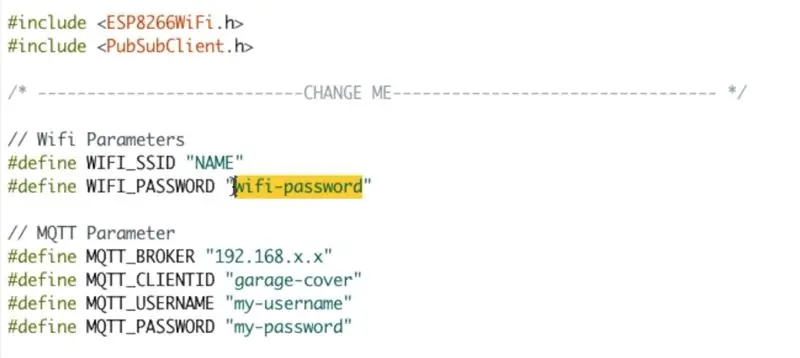
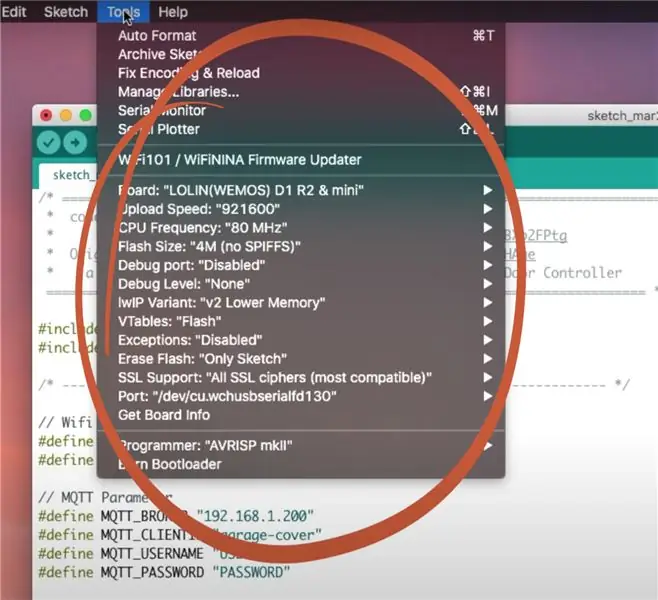
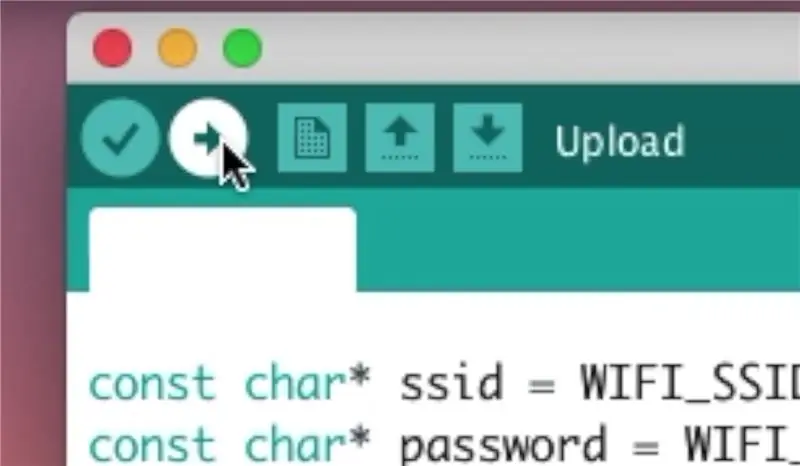
Verbinden Sie den D1 mini mit Ihrem Computer, öffnen Sie die Arduino IDE, fügen Sie eine Kopie des Codes (hier angehängt) ein, ändern Sie die Konfigurationsvariablen mit Ihren WLAN- und MQTT-Infos und laden Sie den Wemos D1 Mini mit der neuen Firmware.
Schritt 4: Home Assistant
Zurück im Home Assistant öffnen Sie die Konfigurationsdatei und fügen einen neuen Sensor hinzu - der Code ist oben angehängt.
Starten Sie den Home Assistant nach dem Speichern neu, damit er wirksam wird. Wenn es wieder online war, fügen Sie dem Dashboard den neuen Garagensensor hinzu.
Schritt 5: Fertig
Die Integration ist nun abgeschlossen. Ihr Garagentoröffner ist SMART!
Wenn Sie dies nützlich fanden, sollten Sie meinen YouTube-Kanal abonnieren - es hilft mir sehr. Wenn Sie daran interessiert sind, meine Arbeit zu unterstützen, können Sie meine Patreon-Seite besuchen.
Viele der enthaltenen Informationen basieren auf persönlichen Kenntnissen und Erfahrungen. Es liegt in der Verantwortung des Betrachters, alle Informationen unabhängig zu überprüfen.
Empfohlen:
Smart Home mit Arduino MKR1000 und M.I.T. Android-App: 4 Schritte

Smart Home mit Arduino MKR1000 und M.I.T. Android App: In diesem Tutorial beschreibe ich, wie Sie mit wenigen Komponenten Ihr Smart Home verbessern können. (Massachusetts Institu
Home-Erinnerung: 5 Schritte
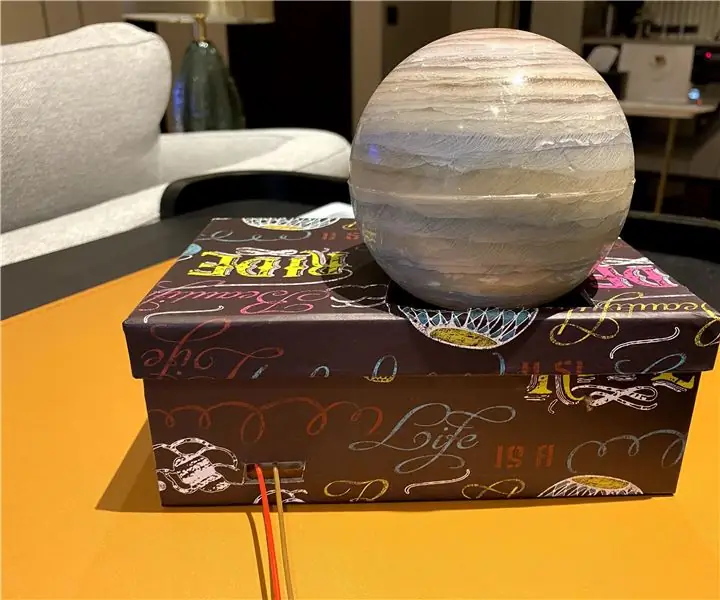
Heimerinnerung: Dieses Projekt kann Ihre Familie daran erinnern, dass Sie zu Hause sind, wenn sie mit Hausarbeit oder anderen Dingen beschäftigt ist. Der Grund, warum ich diese Erinnerung erstelle, ist, dass meine Mutter jeden Tag, wenn ich von der Schule nach Hause komme, normalerweise kocht und sie nicht hören konnte, dass ich b
Erste Schritte mit der Heimautomatisierung: Home Assistant installieren: 3 Schritte

Erste Schritte mit der Hausautomation: Home Assistant installieren: Wir starten jetzt die Hausautomationsserie, in der wir ein Smart Home erstellen, das es uns ermöglicht, Dinge wie Licht, Lautsprecher, Sensoren usw. über einen zentralen Hub zusammen mit einem Sprachassistent. In diesem Beitrag erfahren Sie, wie Sie in
DIY Home Security - So erstellen Sie eine einfache Bewegungserkennung - Neue Version: 6 Schritte

DIY Home Security - So erstellen Sie eine einfache Bewegungserkennung | Neue Version: In diesem Projekt zeige ich Ihnen, wie Sie einen kostengünstigen DIY-Haussicherheits-Bewegungsmeldealarm erstellen können
Smart Home: 10 Schritte

Smart Home: Diese Smart Home-Anwendung schaltet das Licht ein, in diesem Fall die LED, wenn es dunkel ist und eine Bewegung erkannt wird. Es hilft, wenn der Bereich dunkel ist, sodass Benutzer den Schalter für die Lichter nicht finden müssen, was im Dunkeln schwierig sein kann. Außerdem ist dies ein
